截图软件如何重置截图标注工具的快捷键?
截图软件截图标注工具快捷键重置
如果你正在寻找截图软件以及带有标注功能的工具,并且想知道如何重置快捷键,以下是一些常见截图和标注工具的介绍以及重置快捷键的方法,非常适合小白用户理解并操作。
常用截图和标注工具
Snipaste: - Snipaste 是一款功能强大的截图和贴图工具,支持截图后直接进行标注,包括矩形、箭头、文字等。 - 下载并安装 Snipaste 后,启动软件,默认情况下,按
F1开始截图,截图后可以使用工具栏进行标注。LightShot: - LightShot 是一款简单易用的截图工具,支持快速截图和简单的标注功能。 - 安装后,默认按
Print Screen键或自定义快捷键进行截图,截图后可以使用工具栏进行标注。Windows 自带的截图工具: - Windows 10 和 11 自带了截图工具,可以通过搜索“截图工具”来启动。 - 截图后可以进行简单的标注,如荧光笔、矩形等。
重置快捷键的方法
不同软件的快捷键重置方法略有不同,以下是一些常见的方法:
Snipaste: - 打开 Snipaste,在系统托盘中找到 Snipaste 图标,右键点击选择“首选项”。 - 在首选项窗口中,选择“快捷键”选项卡。 - 在这里你可以看到所有功能的快捷键设置,点击想要修改的快捷键输入框,按下新的快捷键组合,点击“确定”保存设置。
LightShot: - 打开 LightShot,通常在系统托盘中有其图标,右键点击选择“选项”或“设置”。 - 在设置窗口中,找到“快捷键”或“热键”选项。 - 修改你想要的快捷键,保存设置即可。
Windows 自带截图工具: - Windows 自带的截图工具通常不提供直接的快捷键重置功能。 - 你可以通过修改系统快捷键设置来间接实现,但这可能影响其他系统功能。 - 更简单的方法是使用其他截图工具,或者通过第三方软件来管理快捷键。
小贴士
- 在修改快捷键前,建议先记录下当前的快捷键设置,以防修改后忘记。
- 如果软件没有提供直接的快捷键重置功能,可以查看软件的帮助文档或在线搜索解决方案。
- 使用不常见的快捷键组合可以避免与其他软件或系统功能的快捷键冲突。
希望这些信息能够帮助你找到合适的截图和标注工具,并且能够轻松地重置快捷键。如果你还有其他问题或需要进一步的帮助,随时欢迎提问!
截图软件有哪些常用的截图标注功能?
常用的截图软件通常都具备丰富的截图标注功能,这些功能能够帮助用户更清晰、准确地传达截图中的信息。以下是一些常见的截图标注功能:
矩形框标注:
这是最基础的标注功能之一。用户可以在截图上拖动鼠标,绘制一个矩形框,将需要重点展示的部分框选出来。矩形框的线条粗细、颜色都可以根据需求调整,这样能更直观地突出关键内容。比如,当你想标注某个软件界面的功能按钮时,用矩形框框住按钮,其他人一眼就能看到。箭头标注:
箭头标注功能非常实用,它可以用来指示截图中的某个方向或具体位置。用户可以选择不同样式的箭头,如直线箭头、曲线箭头等,还能调整箭头的粗细和颜色。例如,在一张流程图中,用箭头标注可以清晰地展示步骤的先后顺序,让人更容易理解整个流程。文字标注:
文字标注允许用户在截图上添加说明性的文字。用户可以自由选择字体、字号、颜色,还能调整文字的位置和角度。当截图中的内容比较复杂,需要进一步解释时,文字标注就显得尤为重要。比如,在一张技术图纸上,用文字标注说明各个部件的名称和功能。马赛克标注:
马赛克标注功能主要用于保护截图中的敏感信息。用户可以将需要隐藏的部分用马赛克覆盖,这样其他人就无法看到具体内容。这在分享包含个人隐私或商业机密的截图时非常有用。比如,在一张包含身份证信息的截图上,用马赛克标注将身份证号码部分隐藏起来。高亮标注:
高亮标注可以将截图中的某一部分用鲜艳的颜色高亮显示,从而吸引注意力。用户可以选择不同的高亮颜色,如黄色、红色等。当你想强调截图中的某个重要数据或信息时,高亮标注是一个不错的选择。比如,在一张销售报表中,用高亮标注显示业绩增长的部分。序号标注:
序号标注功能允许用户在截图上按顺序添加数字或字母,用于标记不同的步骤或项目。这在制作教程或说明文档时非常有用。比如,在一张操作步骤的截图上,用序号标注依次标出每个步骤,让读者能够按照顺序进行操作。图形标注:
除了矩形框,一些截图软件还提供其他图形标注功能,如圆形、椭圆形、多边形等。用户可以根据需要选择不同的图形进行标注,使截图更加生动和直观。比如,在一张地理地图上,用圆形标注标出某个区域的范围。画笔标注:
画笔标注功能允许用户像在纸上画画一样,在截图上自由绘制线条或图形。用户可以选择不同的画笔样式、颜色和粗细。当你想在截图上进行一些自由创作或强调某些细节时,画笔标注就派上用场了。比如,在一张艺术作品截图上,用画笔标注添加一些个人的点评或创意。
这些截图标注功能大大提升了截图的信息传达效率,让用户能够更精准地表达自己的意图。不同的截图软件可能在功能细节上有所差异,但大体上都涵盖了这些常见的标注方式。你可以根据自己的需求选择合适的截图软件,并充分利用这些标注功能来优化你的截图。
截图标注工具的快捷键如何设置?
截图标注工具的快捷键设置通常根据具体软件有所不同,但大多数工具的设置逻辑类似。以下以常见的Snipaste、PicPick、ShareX等软件为例,分步骤详细讲解如何设置快捷键,即使你是新手也能轻松操作。
首先,打开你使用的截图标注工具。如果是Snipaste,启动后它会自动隐藏在系统托盘(右下角的小图标),右键点击这个图标会弹出菜单;如果是PicPick或ShareX,通常在桌面或开始菜单能找到快捷方式,双击打开主界面。
找到“设置”或“Preferences”(偏好设置)入口。在Snipaste中,右键托盘图标后选择“首选项”;PicPick点击主界面左上角的“文件”-“程序选项”;ShareX则是点击右侧任务栏图标后选择“任务设置”。进入设置界面后,寻找“快捷键”或“Hotkeys”相关的选项卡,这里集中了所有可自定义的快捷键。
在快捷键设置页面,你会看到列表形式的操作项,比如“截图”“贴图”“矩形标注”“箭头工具”等。每个操作项右侧会显示当前默认的快捷键组合(如Ctrl+Alt+A)。要修改某个操作的快捷键,只需点击该操作项右侧的输入框,此时输入框会变为可编辑状态,直接按下你想要的键盘组合(例如同时按下“Ctrl+Shift+S”),系统会自动记录。如果新按的组合已被其他操作占用,软件通常会提示冲突,你需要重新选择未被占用的组合。
设置完成后,别忘了点击“应用”或“确定”按钮保存更改。有些软件可能需要重启才能生效,按照提示操作即可。测试时,可以按你设置的快捷键尝试截图或标注,确认功能正常。
如果遇到快捷键不生效的情况,先检查是否与其他软件(如微信、QQ的截图快捷键)冲突,可以暂时关闭其他软件再测试;或者回到设置界面,确认保存是否成功。部分工具还支持“恢复默认”功能,如果设置混乱,可以通过这个选项快速重置。
不同操作系统的设置路径可能略有差异,Windows和macOS的快捷键逻辑相似,但macOS可能需要用“Command”键代替“Ctrl”键。如果使用的是小众截图标注工具,建议查阅其官方文档或帮助文件,通常在“帮助”菜单下能找到详细的快捷键设置说明。
通过以上步骤,你可以轻松自定义截图标注工具的快捷键,让截图和标注操作更符合个人习惯,提升效率。
截图软件快捷键重置后怎么恢复默认?
如果你在使用截图软件时,不小心重置了快捷键,导致原本熟悉的操作方式发生了变化,想要恢复成默认设置,别担心,下面我会一步步教你如何操作。
首先,你需要找到截图软件的设置选项。这通常可以在软件的菜单栏中找到,可能叫做“设置”、“选项”或者“偏好设置”。每个截图软件的界面可能略有不同,但大致位置应该相似。如果你找不到,可以尝试在软件的帮助文档或者官方网站上搜索相关信息。
找到设置选项后,点击进入。在设置界面中,你需要寻找与“快捷键”或者“热键”相关的选项。这个选项可能会被归类在“键盘设置”、“操作设置”或者类似的分类下。进入快捷键设置后,你会看到当前所有的快捷键列表。
接下来,就是恢复默认快捷键的关键步骤了。在快捷键设置界面中,通常会有一个“恢复默认”或者“重置为默认”的按钮。点击这个按钮,软件就会将所有的快捷键恢复到出厂时的默认设置。如果你不确定哪个按钮是恢复默认的,可以尝试查看按钮旁边的提示文字,或者将鼠标悬停在按钮上,看看是否会弹出提示信息。
点击“恢复默认”按钮后,软件可能会提示你确认操作,或者需要你重新启动软件才能使更改生效。按照软件的提示操作即可。重新启动软件后,你应该就能看到所有的快捷键都已经恢复成了默认设置。
如果在进行上述操作时遇到了问题,比如找不到恢复默认的按钮,或者恢复后快捷键没有变化,那么可能是软件本身的问题,或者你的操作有误。这时,你可以尝试查看软件的帮助文档,或者联系软件的客服支持,寻求更专业的帮助。
总的来说,恢复截图软件的默认快捷键并不复杂,只需要找到设置选项,进入快捷键设置界面,然后点击“恢复默认”按钮即可。希望这个解答能够帮助你解决问题,让你重新使用上熟悉的快捷键进行截图操作。
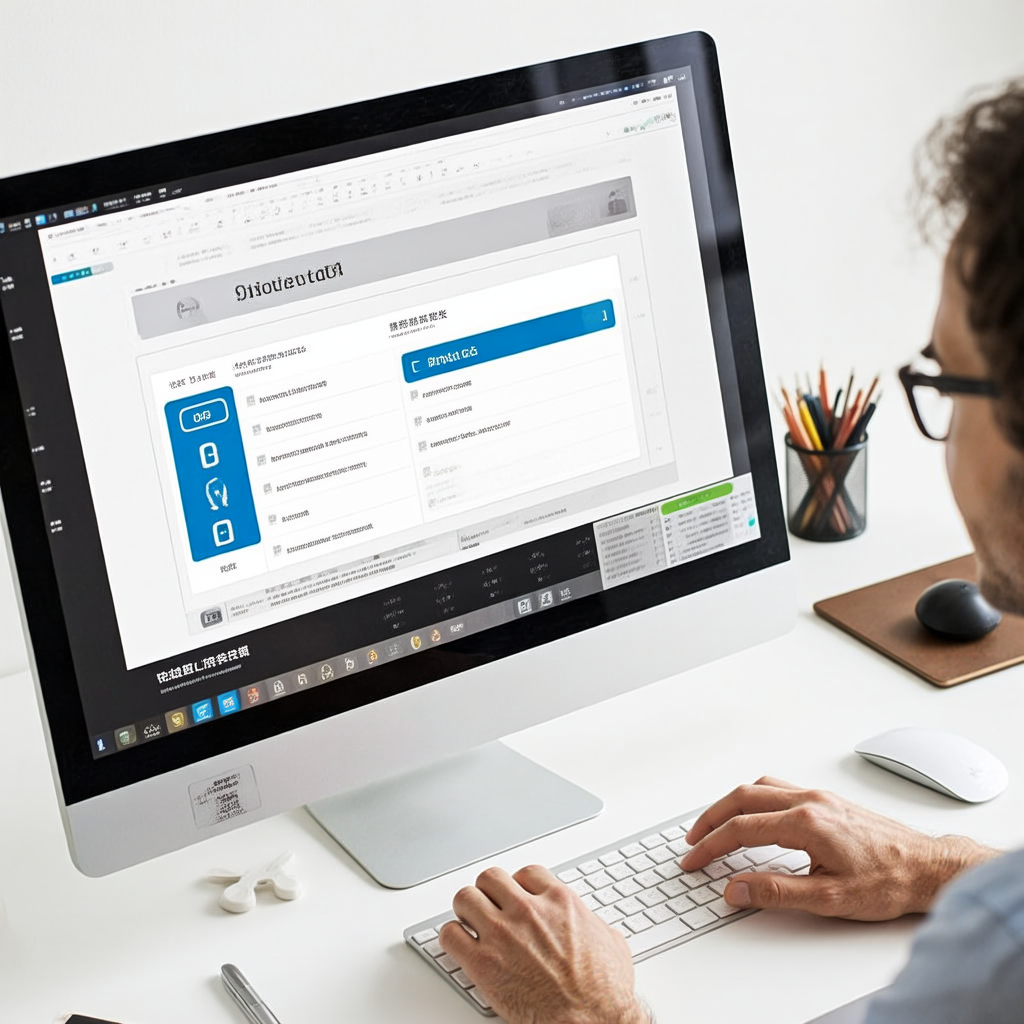
哪些截图软件支持快捷键自定义重置?
如果你正在寻找支持快捷键自定义重置的截图软件,以下是一些非常实用的选择,它们都具备这个功能,并且操作简单,即使是电脑小白也能轻松上手。
Snipaste
Snipaste 是一款功能强大且轻量级的截图工具,深受用户喜爱。它不仅支持基本的截图功能,还允许用户自定义快捷键。你可以轻松修改默认的截图快捷键,比如将默认的 F1 改成其他你更习惯的按键组合。具体操作是:打开软件设置,找到“快捷键”选项,然后直接输入你想要的按键组合,保存即可。它还支持贴图功能,让截图可以浮现在其他窗口上方,非常适合多任务处理。
ShareX
ShareX 是一款开源且免费的截图工具,功能非常全面。它支持多种截图模式,比如全屏、窗口、区域等。更重要的是,它允许用户完全自定义快捷键。你可以在设置中找到“热键”选项,然后根据需要修改每个功能的快捷键。比如,你可以将截图快捷键从默认的 Ctrl + Print Screen 改成 Ctrl + Alt + A。它还支持截图后直接编辑、上传到云端等功能,非常适合需要高效截图的用户。
FastStone Capture
FastStone Capture 是一款经典的截图工具,界面简洁,操作直观。它也支持快捷键自定义功能。你可以在设置中找到“热键”选项,然后修改默认的截图快捷键。比如,将默认的 Print Screen 改成 Ctrl + Shift + S。它还支持滚动截图、屏幕录制等功能,适合需要多种截图方式的用户。
PicPick
PicPick 不仅是一款截图工具,还集成了取色器、放大镜、标尺等实用功能。它的快捷键自定义功能也非常强大。你可以在设置中找到“快捷键”选项,然后根据需要修改每个功能的快捷键。比如,将截图快捷键从默认的 Ctrl + Print Screen 改成 Alt + F1。它还支持多种截图模式,比如全屏、窗口、自由选择等,非常适合设计师或需要精确截图的用户。
Greenshot
Greenshot 是一款开源的截图工具,界面简洁,功能实用。它也支持快捷键自定义功能。你可以在设置中找到“快捷键”选项,然后修改默认的截图快捷键。比如,将默认的 Print Screen 改成 Ctrl + Alt + P。它还支持截图后直接编辑、添加注释等功能,适合需要快速标注截图的用户。
这些软件都支持快捷键自定义重置,你可以根据自己的使用习惯选择最适合的一款。安装后,只需进入设置,找到快捷键选项,然后按照提示修改即可。希望这些推荐能帮助你找到心仪的截图工具!
截图标注工具快捷键重置失败怎么办?
当遇到截图标注工具快捷键重置失败的问题时,别着急,咱们一步步来解决。
检查软件权限
很多时候,快捷键重置失败是因为软件没有足够的权限来修改系统设置。你可以右键点击截图标注工具的图标,选择“以管理员身份运行”。这样做能让软件获得更高的权限,有可能就解决了快捷键重置不了的问题。比如,在一些Windows系统里,普通用户权限下对系统快捷键相关设置的操作会被限制,以管理员身份运行后,软件就能更自由地进行设置修改了。
查看快捷键冲突
有可能你想要设置的快捷键已经被其他程序占用了,这就会导致重置失败。你可以先打开任务管理器,在“进程”选项卡里,看看有没有其他可能占用快捷键的程序在运行。比如,如果你想把截图快捷键设为“Ctrl + Alt + A”,但是微信默认的截图快捷键也是这个,那就会产生冲突。这时候,你可以先把微信的截图快捷键改成其他的,或者把截图标注工具的快捷键改成一个没有被占用的组合,像“Ctrl + Shift + S”之类的。
重启软件和电脑
有时候,软件运行过程中可能会出现一些临时的小故障,导致快捷键重置操作无法正常完成。你可以先关闭截图标注工具,等待几分钟后再重新打开,看看快捷键重置功能是否恢复正常。如果重新打开软件还是不行,那就尝试重启电脑。电脑重启后,系统会重新加载所有程序和设置,很多小问题可能就会随之解决。就像手机卡顿重启后会变流畅一样,电脑重启也能让一些软件运行恢复正常。
更新或重新安装软件
如果软件版本过旧,可能存在一些已知的漏洞或问题,导致快捷键重置失败。你可以去软件的官方网站,查看是否有新版本发布。如果有,就下载并安装最新版本。安装完成后,再尝试重置快捷键。要是更新软件后问题依旧存在,那就可以考虑把软件卸载掉,然后重新从官方网站下载安装包进行安装。重新安装后,软件会恢复到初始状态,很多之前的问题可能就会消失。
联系软件客服
如果以上方法都试过了,还是没办法解决快捷键重置失败的问题,那就可以联系截图标注工具的客服。在软件的官方网站或者软件内部,一般都会有客服的联系方式,比如在线客服、客服邮箱等。你可以把遇到的问题详细地描述给他们,包括你使用的操作系统版本、软件版本、已经尝试过的解决方法等,这样客服人员就能更准确地帮你解决问题。
通过以上这些方法,相信你能解决截图标注工具快捷键重置失败的问题啦。要是还有其他疑问,随时都可以问我哦。
不同系统下截图软件快捷键重置方法?
在不同操作系统下,截图软件的快捷键可能会因软件版本或系统设置不同而需要重置。以下是针对Windows、macOS和Linux系统下常见截图工具的快捷键重置方法,步骤详细且适合新手操作。
Windows系统
Windows自带截图工具(如“截图与草图”或旧版“截图工具”),以及第三方软件(如Snipaste、LightShot)。
1. 重置Windows自带截图工具快捷键
- 打开“设置” > “辅助功能” > “键盘”。
- 在“屏幕截图快捷键”选项中,点击当前快捷键组合(如Win+Shift+S)。
- 按下新的快捷键组合(如Ctrl+Alt+S),点击“确定”保存。
- 若无此选项,可尝试通过注册表编辑器修改(需谨慎):
- 按Win+R输入regedit,导航至HKEY_CURRENT_USER\Software\Microsoft\Windows\CurrentVersion\Explorer\Advanced。
- 找到或新建字符串值DisabledHotkeys,修改为需要的快捷键(需专业指导)。
2. 重置第三方截图工具快捷键
- Snipaste:右键托盘图标 > “首选项” > “控制” > 修改“截图”和“贴图”快捷键。
- LightShot:右键托盘图标 > “选项” > “快捷键” > 输入新组合(如Ctrl+PrintScreen)。
- 微信/QQ截图:在软件设置中找到“快捷键”选项,直接修改。
macOS系统
macOS自带截图功能(Command+Shift+3/4/5),以及第三方工具(如Skitch、Snip)。
1. 重置系统自带截图快捷键
- 打开“系统设置” > “键盘” > “快捷键” > “截图”。
- 点击当前快捷键(如Command+Shift+3),按下新组合(如Command+Control+S)。
- 确保新快捷键未与其他系统功能冲突。
2. 重置第三方截图工具快捷键
- Skitch:打开Skitch > 菜单栏“Skitch” > “偏好设置” > “快捷键” > 修改“捕获屏幕”等选项。
- Snip:右键Dock栏图标 > “设置” > “快捷键” > 输入新组合(如Option+Command+4)。
- 微信/QQ截图:在软件偏好设置中查找“快捷键”选项。
Linux系统
Linux截图工具因发行版不同而异(如GNOME Screenshot、KDE Spectacle、Flameshot)。
1. 重置GNOME Screenshot快捷键
- 打开“设置” > “键盘” > “快捷键” > “自定义快捷键”。
- 点击“+”添加新条目,名称输入“截图”,命令输入gnome-screenshot。
- 设置快捷键(如PrintScreen),保存后禁用原快捷键。
2. 重置KDE Spectacle快捷键
- 打开“系统设置” > “快捷键” > “自定义快捷键”。
- 找到“Spectacle”分类,修改“捕获整个屏幕”等选项的快捷键。
3. 重置Flameshot快捷键
- 终端输入flameshot gui打开配置界面。
- 在“快捷键”选项卡中修改启动快捷键(如Ctrl+Shift+PrintScreen)。
- 或通过命令行配置文件(~/.config/flameshot/flameshot.ini)手动修改。
通用注意事项
- 冲突检查:修改前确保新快捷键未被其他软件占用(如浏览器、IDE)。
- 管理员权限:部分系统设置需管理员权限,按提示输入密码。
- 备份设置:修改前建议截图保存原快捷键,避免遗忘。
- 重启生效:部分更改需重启软件或系统后生效。
如果遇到快捷键无效的情况,可尝试:
- 完全退出截图软件后重新打开。
- 检查软件是否为最新版本(更新可能修复快捷键问题)。
- 搜索软件官方文档或社区论坛(如GitHub Issues)获取具体支持。
通过以上步骤,即使对系统不熟悉的用户也能顺利重置截图快捷键。操作时保持耐心,逐步尝试即可解决问题!




